新网页制作教程(第二版) 齐建玲 电子教案 CH3 网页文本的处理
(完整版)网页设计与制作电子教案
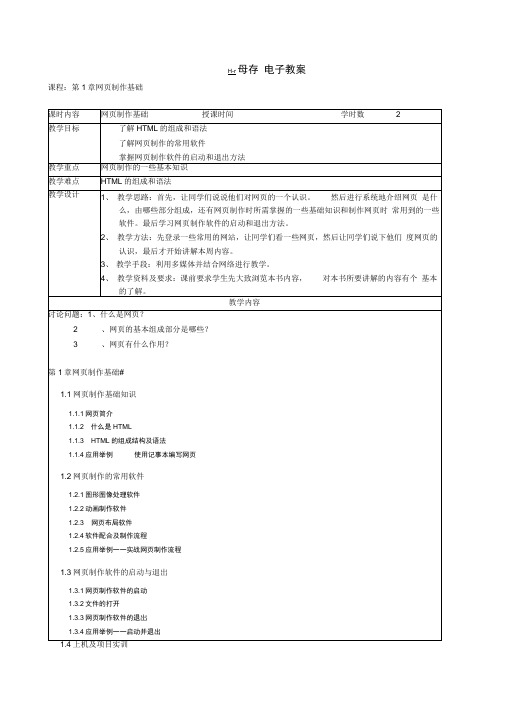
H-r 母存电子教案课程:第1章网页制作基础1.4.1 Flash CS3的启动与退出1.4.2制作“蓝莲花”网页1.5 练习与提高课程:第2章Dreamweaver CS5基本操作课程:第3章创建网页基本对象H-r 母存电子教案课程:第4章布局页面电子教案课程:第5章使用AP Div和行为知识回顾:上一课时讲的如何编辑表格和框架?讨论问题:1、AP Div是什么?2 、在网页中有什么用?3 、又如何对其进行操作?第5章使用AP Div和行为5.1 AP Div的创建和设置5.1.1 创建AP Div5.1.2 AP Div的“属性”面板5.1.3 “ AP元素”面板5.1.4 应用举例——创建AP Div5.2 AP Div的基本操作5.2.1 选择AP Div5.2.2 调整AP Div的大小5.2.3 移动AP Div5.2.4 对齐AP Div5.2.5 应用举例一一使用AP Div布局页面5.3行为的基本操作5.3.1认识行为和事件5.3.2 “行为”面板课第6章创建表单电子教案知识回顾:上一课时讲的AP Div和行为的使用方法?讨论冋题:1、为什么要创建表单?2 、表单中又包含哪些对象?第6章创建表单6.1表单的概念6.1.1 表单域6.1.2表单对象6.1.3应用举例快速选择表单域和表单对象6.2创建表单对象6.2.1 文本域6.2.2复选框6.2.3单选按钮6.2.4列表和菜单6.2.5跳转菜单6.2.6表单按钮6.2.7创建图像域6.2.8用举例在添加表单对象的同时添加表单域6.3上机及项目实训6.3.1制作注册表单页面6.3.2制作搜索表单6.4练习与提高电子教案课第7章CSS与多媒体的应用课第8章Flash CS3基础知识回顾:上一课时讲的CSS与多媒体在网页中的应用? 讨论问题:1、Flash动画具体是指什么?2 、在网页中起什么作用?第8章Flash CS3基础8.1 认识Flash动画8.1.1 Flash动画的原理及应用领域8.1.2 Flash动画在网页方面的应用8.1.3 认识Flash CS3工作界面8.1.4应用举例一一设置文档属性8.2 Flash文档的基本操作8.2.1 Flash文档的创建8.2.2 Flash文档的保存8.2.3 Flash文档的打开8.2.4应用举例一一新建Flash广告动画8.3上机及项目实训8.3.1 制作“ gongzhu” Flash 文档8.3.2 制作SHOW 文档8.4 练习与提高课程:第9章绘制Flash图像电子教案知识回顾:上一课时讲的Flash动画的应用领域和基本操作方法?讨论冋题:1、Dreamweave和Flash的相同点和不同点各是什么?2 、Flash与其他网页制作软件比其优点是什么?第9章绘制Flash图像9.1绘图工具的使用9.1.1工具箱介绍9.1.2 矢量图与位图9.1.3应用举例一一绘制咖啡杯9.2图像的编辑和导入9.2.1组合与分离9.2.2 图像的导入9.2.3将位图转换为矢量图9.2.4应用举例光晕图像效果9.3图像特殊效果的创建9.3.1 “滤镜”面板9.3.2滤镜的使用9.3.3应用举例一一创建特殊字体效果9.4上机及项目实训9.4.1绘制鼠标图形电子教案课程:第10章元件和“库”面板电子教案课程:第11章用时间轴创建动画H-r 母存电子教案课程:第12章导入声音和视频电子教案课程:第13 章使用Action Script 语句13.4上机及项目实训13.4.1制作可拖动的小球动画13.4.2制作星空闪烁动画13.5练习与提高电子教案课程:第14章测试及导出影片H-r 母存电子教案课程:第15章文字和图层应用电子教案课程:第16章路径、色彩和通道应用电子教案课程:第17章项目设计案例。
电子教案-《Dreamweaver网页设计与制作(第二版)》-A06-3954(示例)项目五

课程教案项目效果【任务一】布局主页 index.html——表格的基本应用所谓表格(Table)就是由一个或多个单元格构成的集合,表格中横向的多个单元格称为行(在XHTML语言中以<tr>标签开始,</tr>标签结束),垂直的多个单元格称为列(以<td>标签开始,</td>标签结束),如图5—1所示。
行与列的交叉区域称为单元格,网页中的元素就放置在这些单元格中。
(一)插入表格Dreamweaver CS3提供了非常完善的表格编辑功能,首先介绍如何在网页文档中插入表格。
步骤 1 首先在文档页面上要插入表格的位置单击,以确定插入点位置。
步骤 2 单击“常用”插入栏中的“表格”按钮,打开“表格”对话框,设置各项参数后,单击“确定”按钮,即可插入表格,如图所示。
下面简单介绍一下“表格”对话框中几个重要选项的意义。
●表格宽度(Width):设置表格宽度值,否则,其宽度将随其中的内容而改变。
●在Dreamweaver中,最常使用的单位是像素和百分比。
像素使用0或大于0的整数表示;百分比是相对于浏览器而言的,使用 0 或百分比表示。
●边框粗细(Border):是指整个表格边框的粗细,标准单位是像素。
整个表格外部的边框叫外边框,表格内部单元格周围的边框叫内边框。
●单元格边距(Cell padding):也叫单元格填充,是指单元格内部的文本或图像与单元格边框之间的距离,标准单位是像素。
●单元格间距(Cell spacing):是指相邻单元格之间的距离,标准单位是像素。
(二)选择表格和单元格在Dreamweaver中选择表格的方法非常简单,只需用鼠标单击表格边框线即可。
当表格外框显示为黑色粗实线时,就表示该表格被选中,另外,还可以通过“标签选择器”选择表格。
具体做法是:在表格内部任意处单击鼠标,然后在“标签选择器”中单击对应的“<table>”标签,该表格便处于选中状态。
网页设计与制作第二版教案

网页设计与制作第二版教案课程教案第页第页课程教案第页教案网页设计与制作课程教案网页设计与制作课程教案网页设计与制作课程教案网页设计和发布流程第一步是对站点进行规划第二步是创建站点的基本结构第三步即可开始具体的网页创作过程最后一步是站点的发布第一节站点的规划与创建:3课时:帮助同学们初步了解网页站点的规划与创建的基本方法多媒体教学:借助多媒体手段,进行课堂理论教学;启发式教学:教学活动关注的重点从结果转向过程。
激发思维,师生互动,增强学生学习的主动性、积极性和创造性;:基础知识:网页站点基本建立重点知识:网页间的相互连接方法1.优秀网站页面欣赏导入新知2.教授新知一、规划站点Web站点是一组具有共享属性的链接文档。
本地站点:是本地硬盘中存放远程网站所有文档的地方。
建立网站的通常做法是:在要地硬盘中建立一个文件夹用来存放网站的所有文件,往后就在该文件夹中创建和编辑文档。
待网页设计和测试好之后,再把它们拷贝到网站上供浏览者浏览。
1、规划站点结构注:规划站点的结构之前应先用笔绘出站点的结构图 2、规划站点的浏览机制一般可采用以下的方法:创建返回主页的链接显示网站专题目录显示当前位置搜索和索引反馈二、创建一个站点步骤:1、单击“文件”---“新建”---“站点”命令2、选择一种站点模板或向导3、单击“确定”按钮三、站点的基本操作1、打开站点:“文件”---“打开站点”2、删除站点:方法一:在Windows资源管理器中删除一个站点方法二:在FrontPage中删除站点,在“文件夹”视图或“网页”视图的“文件夹列表”中,右击站点所对应的目录,在快捷菜单中单击“删除”命令3、站点的设置“工具”----“站点设置”,有“常规”、“参数”、“高级”、“语言”、“导航”、“数据库”六个选项卡1.课后练习书本课后练习作业第二节利用表格进行网页布局:3课时通过学习同学们基本掌握利用表格进行行网页布局的方法多媒体教学:借助多媒体手段,进行课堂理论教学;启发式教学:教学活动关注的重点从结果转向过程。
《网页设计与制作》课件——项目二 任务一 网页中的文本

切换到设计视图,在“学校简报”后面单击“Enter”键,增加其他列表项, 如图2.1.16所示。列表代码如图2.1.17所示。
图2.1.16 列表效果
图2.1.17 列表代码
最后网页浏览效果如图2.1.18所示。
图2.1.18 网页浏览效果
知识拓展
HTML中的列表
在HTML中的列表常用的主要有两种类型:无序列表、有序列表。 通过列表可以对同类的内容进行简单的归纳。常见的用途有:图书目 录、饭店菜单、人员名单、待办事宜等。这些信息大多不是大篇的信息内 容,而是简要的标题。
属性 ul ol li
说明 定义无序列表 定义有序列表 定义列表中的列表项元素
任务总结
主要让大家学习文本插入及属性设置,其中包括普通文本 与特殊符号的插入、文本的基本属性设置、项目列表的应 用,这些基本操作都是以后网站制作中经1.5 列表文字
图2.1.6 列表效果
步骤3:设置“学校简介”正文
(1)在正文的左上方输入“本站首页”→“学校简介”,在属性面 板设置其大小为12px,颜色为#006600,粗体,如图2.1.7所示。
图2.1.7 文字效果
(2)打开“新闻简介.txt”文件,选择所有文字,单击鼠标右键,从弹 出的快捷菜单中选择“复制”选项,复制所有文字,回到 Dreamweaver中,将鼠标光标放置在正文内容的位置,单击鼠标右键, 从弹出的快捷菜单中选择“粘贴”选项,粘贴所有文字到页面中,如 图2.1.8所示。
项目二 制作学校概况
核心技术 了解网页中的文本样式 应用图片和多媒体丰富页面内容
任务目标
任务一:网页中的文本 任务二:利用图文混排制作漂亮网页
能力目标
文本的基本操作 插入特殊文本对象 项目符号和项目列表 插入与设置图像
《HTML+CSS+JavaScript网页制作案例教程(第2版)》教学教案—01网页那点事
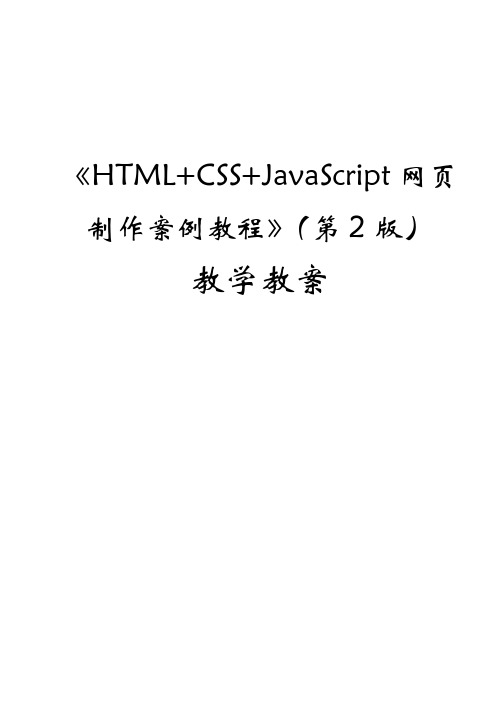
《HTML+CSS+JavaScript网页制作案例教程》(第2版)教学教案课题名称第1章 HTML5+CSS3网页设计概述计划课时2课时内容分析在学习网页制作之前,首先需要了解一些与网页相关的知识,为初学者学习后面章节的内容打下坚实的基础。
本章将从网页概述、网页制作技术入门以及Dreamweaver工具的使用等几个方面详细讲解网页的基础知识。
教学目标●了解Web标准,明确HTML、CSS及JavaScript的作用。
●熟悉Dreamweaver工具的基本操作,能够使用Dreamweaver创建简单的网页。
重点及措施教学重点:Dreamweaver初始化设置、Dreamweaver基本操作、创建第一个网页。
措施:通过网页代码练习加强学习,并通过动手实践进行巩固。
难点及措施教学难点:无。
措施:无。
教学方式教学采用教师课堂讲授为主,使用教学PPT讲解。
教学过程第一课时(讲解网页的组成、网页名词解释、HTML、CSS、JavaScript等知识点)本课时内容学习✧分组讨论对新课进行讲解前,先让学生分组讨论以下问题:什么是网页?你真的认识网页吗?请小组代表对以上问题发表见解。
教师对上述问题进行解释:答案:说到网页,其实大家并不陌生,我们上网时浏览新闻、查询信息、看视频等都是在浏览网页。
网页可以看做承载各种网站应用和信息的容器,所有可视化的内容都会通过网页展示给用户。
为了使初学者更好地认识网页,我们首先来看一下淘宝网站。
打开谷歌浏览器,在地址栏中输入淘宝网址“https:///”,单击“Enter”键,此时浏览器中显示的页面即为淘宝网的首页单击“F12”键,浏览器中弹出的窗口便会显示当前网页的源代码✧知识点讲解➢讲解“网页的组成”(1)教师列举生活中浏览网页的实例,并展示网页的结构。
(2)教师展示PPT,对网页的结构进行具体讲解。
(3)学生自主提问,教师对疑难问题进行解答。
➢讲解“网页名词解释”(1)教师展示PPT,讲解网页中的常见名词,并通过示例加以说明。
电子教案-《Dreamweaver网页设计与制作(第二版)》-A06-3954(示例)项目三

课程教案项目效果【任务一】输入并设置网站子页文本文本是网页中不可缺少的组成元素,它能将各种信息有效地传达给浏览者。
本任务介绍文本的输入与编辑方法,主要包括文本的输入、文本段落格式和字符格式的设置,以及水平线和特殊字符的插入。
(一)输入文本步骤 1 首先用记事本打开外部文本,然后选择“格式”→“自动换行”菜单,取消“自动换行”前面的对勾。
步骤2 按【Ctrl+A】组合键全选文本,然后按【Ctrl+C】组合键复制选中的文本。
步骤 3 切换至Dreamweaver操作界面,将插入点置于网页中要输入文本的位置,按【Ctrl+V】组合键即可将文本粘贴到网页中。
(二)设置文本段落格式和字符格式1. 设置字体列表Dreamweaver中自带的字体有限,一般满足不了大多数网页设计者的需求。
可以通过设置字体列表解决这一问题。
选中“属性”面板的“字体”选项,弹出“编辑字体列表”对话框。
然后可参照项目二任务 3“设置页面属性”中的操作设置字体列表。
2. 设置文本字体及大小设置好需要的字体列表后,就可以为网页中的文本设置字体了。
下面介绍在“属性”面板中设置文本字体及大小的方法。
步骤 1 在文档中选中文本,如“最新商品”,在“属性”面板上“字体”下拉列表中选择所需字体,如“方正准圆_GBK”,单击“B”按钮使文字加粗显示。
步骤 2 在“大小”下拉列表中选择“16”,设置文本大小。
3. 设置段落缩进通过设置段落缩进格式,可以更好地为文档布局。
将插入点置于需要设置段落缩进的任意段落中,在“属性”面板上“格式”下拉列表中选择“段落”选项,单击“文本凸出”按钮可使段落凸出,单击“文本缩进”按钮可使段落缩进。
4. 设置列表项列表分为项目列表和编号列表,项目列表常应用在“列举”类型的文本中,编号列表常应用在“条款”类型的文本中,这种方式使得文本更加直观、明了。
选中所要设置的文本,然后单击“属性”面板上的“项目列表”按钮。
小提示:在对文本应用列表项之前,必须用Enter键把文本中的各项分为不同的段落。
电子教案-《Dreamweaver网页设计与制作(第二版)》-A06-3954(示例)项目五

课程教案项目效果【任务一】布局主页 index.html——表格的基本应用所谓表格(Table)就是由一个或多个单元格构成的集合,表格中横向的多个单元格称为行(在XHTML语言中以<tr>标签开始,</tr>标签结束),垂直的多个单元格称为列(以<td>标签开始,</td>标签结束),如图5—1所示。
行与列的交叉区域称为单元格,网页中的元素就放置在这些单元格中。
(一)插入表格Dreamweaver CS3提供了非常完善的表格编辑功能,首先介绍如何在网页文档中插入表格。
步骤 1 首先在文档页面上要插入表格的位置单击,以确定插入点位置。
步骤 2 单击“常用”插入栏中的“表格”按钮,打开“表格”对话框,设置各项参数后,单击“确定”按钮,即可插入表格,如图所示。
下面简单介绍一下“表格”对话框中几个重要选项的意义。
●表格宽度(Width):设置表格宽度值,否则,其宽度将随其中的内容而改变。
●在Dreamweaver中,最常使用的单位是像素和百分比。
像素使用0或大于0的整数表示;百分比是相对于浏览器而言的,使用 0 或百分比表示。
●边框粗细(Border):是指整个表格边框的粗细,标准单位是像素。
整个表格外部的边框叫外边框,表格内部单元格周围的边框叫内边框。
●单元格边距(Cell padding):也叫单元格填充,是指单元格内部的文本或图像与单元格边框之间的距离,标准单位是像素。
●单元格间距(Cell spacing):是指相邻单元格之间的距离,标准单位是像素。
(二)选择表格和单元格在Dreamweaver中选择表格的方法非常简单,只需用鼠标单击表格边框线即可。
当表格外框显示为黑色粗实线时,就表示该表格被选中,另外,还可以通过“标签选择器”选择表格。
具体做法是:在表格内部任意处单击鼠标,然后在“标签选择器”中单击对应的“<table>”标签,该表格便处于选中状态。
电子课件-《Dreamweaver 网页设计与制作(第二版)》- 项目八 制作茶文化网站—应用 Div+CSS技术布局网页

制作网站首页和子页——使用 Div+CSS 技术制作网页
LOGO
任务 制作网站首页和子页 ——使用 Div+CSS 技术制作网页
2
任务 制作网站首页和子页——使用 Div+CSS 技术制作网页
◆了解 Web 标准的含义、构成,认识 Div ◆熟练掌握使用 Div+CSS 技术构建网页的方法
任务 制作网站首页和子页——使用 Div+CSS 技术制作网页
ECMAScript(JavaScript 的扩展脚本语言):由 CMA(Computer Manufacturers Association)制定的脚本语言(JavaScript),用于实现网页 对象的交互操作。
任务 制作网站首页和子页——使用 Div+CSS 技术制作网页
三、认识 Div
Div 全称 Division,意为“区分”。Div 的使用方法与其他标签一样。如 果单独使用Div 而不加 CSS,则它在网页中的效果和段落标记“<p></p>”相 似。
#lay{ position:absolute; left:5px; top:5px;}
Hale Waihona Puke 任务 制作网站首页和子页——使用 Div+CSS 技术制作网页
它表示应用 #lay 样式的对象为绝对定位模式,它将始终保持距离浏览器 窗口左边框 5px、上边框 5px,如图所示。
绝对定位
任务 制作网站首页和子页——使用 Div+CSS 技术制作网页 2. 相对定位
任务 制作网站首页和子页——使用 Div+CSS 技术制作网页
3. 行为
行为是指对整个文档的一个模型定义和交互行为的编写。目前用于行为设 计的Web 标准技术主要有以下两个。
